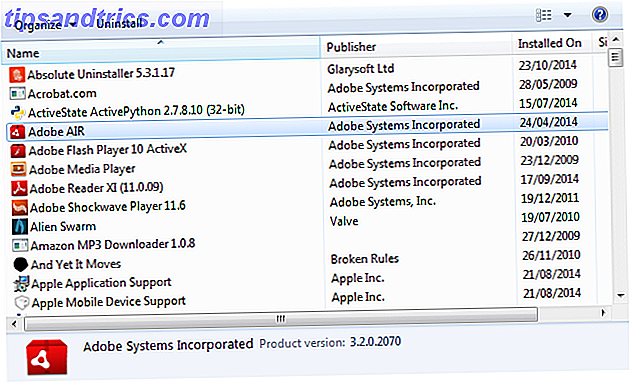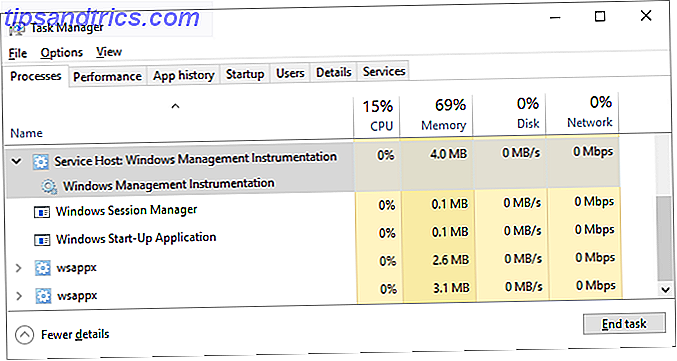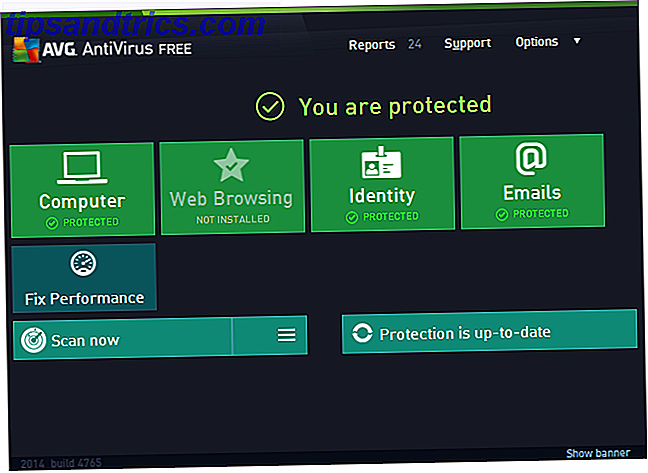
Es posible que haya notado que su computadora nunca ha sido tan rápida como lo era cuando la obtuvo por primera vez. ¿Pero sabes por qué nuestros dispositivos se ralentizan con el tiempo? Muchos de nosotros tenemos una cantidad de conceptos erróneos acerca de las computadoras inactivas, así que analicemos estas y descubramos cómo acelerar realmente las cosas.
Existen mitos sobre las computadoras lentas que todavía se vuelven a analizar hasta el día de hoy: mantener demasiados archivos ralentiza la máquina; necesita comprar tanta RAM como sea posible. Evite estos 7 errores comunes al comprar una computadora nueva. Evite estos 7 errores comunes al comprar una computadora nueva Hace algunos años construí una computadora nueva. Siempre me he considerado por encima de la media en el campo de la tecnología, pero mirando hacia atrás, me arrepiento un poco del sistema que construí, algunos de ... Leer más; los virus están diseñados para hacer que todo funcione lento. En realidad, estas declaraciones no son verdaderas. Aunque tienen pepitas de verdad dentro, es hora de separar el trigo de la paja.
Mitos comunes
Repasemos algunos conceptos erróneos comunes sobre computadoras lentas. En primer lugar, sin embargo, vale la pena señalar que no debe sentirse tonto si ha creído o actuado sobre ellos. Son "comunes" por una razón y en el pasado he tenido la impresión de que algunos de ellos también eran correctos.
También tenga en cuenta que la mayoría de estos conceptos erróneos en realidad no habrán dañado nada, aunque podrían haber causado que malgaste su tiempo o dinero. Pero no te preocupes por eso ahora: analicémoslos y veamos qué podemos aprender.
Concepto erróneo 1: el malware es el motivo de una computadora lenta
Si bien es cierto que está infectado con virus y spyware 10 pasos a seguir cuando descubre malware en su computadora 10 pasos a seguir cuando descubre malware en su computadora Nos gustaría pensar que Internet es un lugar seguro para pasar nuestro tiempo ( tos), pero todos sabemos que hay riesgos en cada esquina. Correo electrónico, redes sociales, sitios web maliciosos que han funcionado ... Leer más puede ralentizar las cosas, la mayoría de las veces no notarás mucha diferencia si tu sistema se ha infiltrado. Estos programas están diseñados para que usted no los note. Los desarrolladores no quieren que te des cuenta de que pasa algo malo, de lo contrario podrías intentar eliminarlo. El malware está diseñado principalmente para robar su información, durante el mayor tiempo posible.
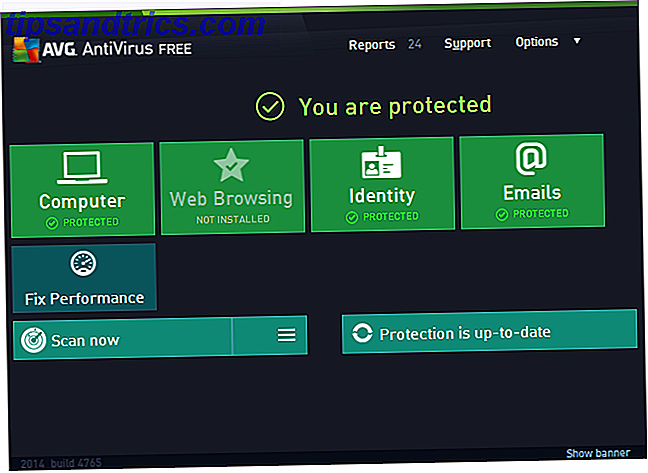
Si sospecha de juego sucio, lo mejor que puede hacer es verificar la salud de su máquina. De hecho, esto es algo que deberías hacer regularmente; a diario es mejor Realizamos una comparación de algunas herramientas antivirus gratuitas Comparación de antivirus gratuita: 5 opciones populares Comparación de antivirus gratuita de punta a punta: 5 opciones populares Ir de punta a punta ¿Cuál es el mejor antivirus gratuito? Esta es una de las preguntas más comunes que recibimos en MakeUseOf. La gente quiere estar protegida, pero no quiere tener que pagar una tarifa anual o usar ... Lea más, verificando el rendimiento y la interfaz de productos como AVG y Microsoft Security Essentials. Más recientemente, también revisamos Avast Stay Protected From Every Type Of Malware con Avast Free Antivirus Manténgase protegido contra todo tipo de malware con Avast Free Antivirus La completa protección contra malware no tiene por qué costar una fortuna. Muchos programas antivirus gratuitos de buena reputación son igualmente efectivos que los pagados, y avast! Free Antivirus se encuentra con los mejores antivirus de Windows. Lea más por separado. Tenga en cuenta que solo debe usar un programa antivirus; no solo los múltiples programas antivirus no hacen que su computadora sea más segura, sino que también pueden causar conflictos de software.
Idea equivocada 2: borrar los datos personales de su disco duro aumentará el rendimiento
En la mayoría de los casos, borrar datos personales de su disco duro no acelerará su computadora. Esto podría significar tus fotos, videos o música; no importa cuán grandes sean estos archivos, no importa un poco. A no ser que…
Hay una advertencia a esto. Si su disco tiene un bajo espacio (como solo un par de GB está libre), entonces su computadora disminuirá drásticamente. Esto se debe a que la mayoría de los programas necesitan espacio para crecer y disminuir de forma dinámica, generalmente a través de la creación de archivos temporales. Si no hay espacio en la unidad para almacenar estos, su sistema se rastreará.

Para superar esto, puede eliminar algunos de sus archivos o invertir en una nueva unidad. Ni siquiera tiene que abandonar su disco actual si no lo desea. Simplemente obtenga un disco externo, conéctelo a su sistema y descargue algunos de sus datos a los que se accede con menos frecuencia.
Concepto erróneo 3: Reemplazar y actualizar los componentes es velocidad garantizada
Mientras que usted podría pensar en comprar un disco duro nuevo Cómo instalar un disco duro nuevo para reemplazar un antiguo Cómo instalar un disco duro nuevo para reemplazar uno viejo Lea más o si invierte en más RAM obtendrá un rendimiento suave como la seda, esto no es posible. Es estrictamente cierto. De hecho, depende de su sistema y del componente específico que está comprando.
Las unidades de disco duro (HDD) son dispositivos mecánicos, lo que significa que tienen componentes móviles dentro. Cuando le pides a tu computadora que cargue datos, tu disco duro tiene que funcionar físicamente; hace girar un plato y lo escanea con una cabeza magnética para encontrar los datos. Los discos duros son comúnmente clasificados por revoluciones por minuto (RPM). En pocas palabras, cuanto mayor sea esta cifra, más rápido se podrá acceder a sus datos. Notará una mejoría cuanto mayor sea el RPM, pero eventualmente esto se vuelve insignificante para el uso común.
La actualización real va a pasar de una unidad HDD a una unidad de estado sólido. Guía completa sobre la instalación de una unidad de disco duro de estado sólido en su PC La guía completa sobre la instalación de una unidad de disco duro de estado sólido en su PC Un disco duro de estado sólido es uno de las mejores actualizaciones disponibles para una computadora moderna. Aumenta dramáticamente los tiempos de carga de los programas, lo que a su vez hace que la PC se sienta más ágil. Los resultados pueden ser ... Leer más (SSD). Los SSD usan memoria flash ¿Cómo funcionan las unidades de estado sólido? ¿Cómo funcionan las unidades de estado sólido? En este artículo, aprenderá exactamente qué son las unidades SSD, cómo funcionan y funcionan realmente las unidades SSD, por qué las SSD son tan útiles y la principal desventaja de las unidades SSD. Lea más, como un dispositivo USB o una tarjeta SD, y no tenga ninguna parte móvil, por lo tanto, puede acceder a los datos más rápidamente. Los discos SSD son actualmente mucho más caros que los HDD, por lo que puede tener sentido dividir el sistema en dos unidades. La SSD puede contener el sistema operativo (la información que alimenta su sistema y se accede constantemente), mientras que la HDD puede contener todos los demás archivos.

La RAM es otro componente que comúnmente se considera que proporciona velocidades mantecosas. La RAM es esencialmente donde se almacenan los datos en uso, para que el sistema pueda acceder a ella rápidamente. Como era de esperar, más memoria RAM Cómo actualizar la memoria RAM de un portátil, paso a paso Cómo actualizar la memoria RAM de un portátil, paso a paso ¿Su computadora portátil es vieja, lenta y el hardware nunca se ha actualizado? Trabajar en una computadora lenta puede ser un verdadero lastre. Sin embargo, antes de comprar uno completamente nuevo, debe considerar formas de ... Leer más lo que tiene, más datos temporales se pueden almacenar en él.
La idea de que la RAM ofrece mayores velocidades para su computadora es verdadera, en su mayor parte. Como probablemente haya esperado, esto viene con algunas trampas. Versiones de 32 bits de Windows 4 Formas sencillas de saber si tiene una versión de 64 bits de Windows 4 Formas sencillas de saber si tiene una versión de Windows de 64 bits ¿Utiliza un procesador que admite un 64-? sistema operativo bit y ¿está ejecutando un sistema operativo de 64 bits? El usuario promedio de PC con y sin conexión probablemente no sepa las respuestas a estas preguntas, aunque deberían ... Read More solo son capaces de usar hasta 4GB de RAM. Puedes tener todo lo que quieras dentro de tu sistema, pero nunca usará nada por encima del límite. Fácilmente, Microsoft proporciona una lista de los límites de memoria para todas las versiones de Windows.
Idea equivocada 4: limpiar su registro acelera su sistema
Este es quizás uno de los mitos más grandiosos de todos. En todo el Internet encontrará programas que anuncian el hecho de que pueden proporcionar mejoras masivas en el rendimiento de su computadora limpiando su registro. Esto es una completa tontería. Los limpiadores del registro no ofrecen un buen uso. Uso de Registry Cleaner: ¿Realmente marca la diferencia? Usando Registry Cleaner: ¿Realmente marca la diferencia? Los anuncios de limpiadores de registro se encuentran en toda la Web. Hay toda una industria que se empeña en convencer a los usuarios inexpertos de computadoras que su registro necesita ser reparado, y que, por diez pagos fáciles de $ 29.95, su ... Leer más.
El registro es una base de datos que Windows y otros programas utilizan para almacenar configuraciones. Su registro puede tener algunos archivos desactualizados, tal vez de un software que haya usado en el pasado y desde entonces se haya desinstalado. Puede pensar que debe deshacerse de estos, pero el hecho es que tienen un tamaño de kilobytes y nunca notará una diferencia, incluso si se eliminan.

El problema con los limpiadores de registro es que pueden terminar eliminando cosas que se necesitan. Enredarse con el registro no debe hacerse a la ligera. Puede romper gravemente su sistema y no vale la pena el riesgo.
Idea equivocada 5: una nueva instalación del sistema operativo es la mejor manera de ganar velocidad
Es completamente posible simplemente limpiar todo en su sistema y hacer una instalación completamente nueva de su sistema operativo. Algunos fabricantes de computadoras tendrán esta función incorporada como una partición de recuperación, lo que permite unas simples pulsaciones de botones y revertir todo a cómo era cuando salió de la fábrica. Puede restablecer la configuración de fábrica de su PC con Windows 4 maneras de restablecer la configuración de fábrica de su computadora Windows 4 maneras de restablecer la configuración de fábrica de su computadora con Windows Un restablecimiento a las condiciones de fábrica es la forma más rápida y sencilla de volver a la normalidad. No solo limpia su computadora sino que también funcionará con un rendimiento óptimo. Lea más de diferentes maneras.
Naturalmente, esto ayudará a acelerar su sistema, ya que eliminará todo. Cómo restaurar, actualizar o restablecer su instalación de Windows 8 Cómo restaurar, actualizar o restablecer su instalación de Windows 8 Además de la función de Restauración del sistema estándar, Windows 8 tiene funciones para "refrescar" y "reiniciar" tu PC. Piense en estas como formas de reinstalar rápidamente Windows, ya sea guardando sus archivos personales o eliminando ... Leer más que haya almacenado o instalado en la computadora desde que lo obtuvo. Si bien puede que le apetezca la idea de activar su sistema y volver al primer día, no es del todo recomendable por una serie de razones.
Antes que nada, quizás lo más obvio, tendrás que esforzarte para volver a poner los datos y volver a instalar los programas que necesitas. No obstante, va más allá: piense en los ajustes que haya realizado en su sistema para configurarlo tal como le gusta.

Siguiendo con esto, a menos que realmente cambies la forma en que usas tu computadora, eventualmente volverá a ralentizarse de todos modos. Todos esos programas se acumularán una vez más y quedarás en la misma posición que antes de la eliminación. Si bien una nueva instalación puede ser aconsejable cuando nada más acelera su sistema, no debería ser la opción más conveniente.
Un enfoque más aconsejable es crear imágenes regulares de su sistema. Muchos programas te permitirán hacer esto. Crear una imagen de su sistema Cómo clonar su disco duro Cómo clonar su disco duro Copie la totalidad de un disco duro a otro. Se llama clonación, y es un proceso importante si desea reemplazar o actualizar el disco duro primario en su computadora. La clonación no es lo mismo ... Read More esencialmente significa hacer una copia espejo de absolutamente todo. A diferencia de la copia de seguridad de datos, que generalmente solo copia sus archivos personales, una imagen del sistema replicará cada bit de datos almacenados en la unidad. Puede elegir con qué frecuencia desea tomar una imagen, pero cada mes es un buen lugar para comenzar. De esta forma, si experimenta una ralentización grave del sistema, puede volver a una copia anterior de su sistema.
Las mejores formas de acelerar tu sistema
Cubrimos conceptos erróneos sobre cómo proporcionar velocidad, así que ahora vamos a los métodos que realmente proporcionarán mejoras. Prácticamente, ya hemos publicado mucho contenido sobre cómo acelerar tu máquina de Windows.
Windows 7 Acelerando Windows 7: Todo lo que necesita saber Acelerar Windows 7: Todo lo que necesita saber Leer más
La mayoría de estos consejos son los que cualquier usuario puede llevar a cabo, independientemente de su competencia tecnológica. Por ejemplo, es posible que no sepa que algunos programas tienen permiso para iniciarse automáticamente y constantemente en segundo plano. Algunos de estos puede que ni siquiera los uses a menudo (si es así, desinstálalos), así que ten cuidado con los programas de puesta en marcha.

Además, algunos de los elementos visuales más sofisticados de Windows 7 se pueden desactivar para ofrecer un mayor rendimiento. Si puede renunciar a cosas como animaciones y Aero Peek Cómo habilitar y solucionar problemas de Aero Effects en Windows 7 Cómo habilitar y solucionar problemas de Aero Effects En Windows 7 Lea más, desactívelos. Además, no sirve de nada que algo se vea bien si no funciona tan bien como podría. Notará especialmente un beneficio si está en un sistema anterior.
Windows 8 Cómo hacer que Windows 8 sea más rápido: 8 consejos para mejorar el rendimiento Cómo hacer que Windows 8 sea más rápido: 8 consejos para mejorar el rendimiento Sea lo que sea que piense de Windows 8 (en MakeUseOf, nuestras opiniones son mixtas), es ciertamente rápido. Windows 8 arranca más rápido que las versiones anteriores de Windows, tiene un menor uso de memoria y tiene un escritorio que se siente bien ... Leer más
El administrador de tareas en Windows 8 El administrador de tareas de Windows 8: una gema oculta a plena vista El administrador de tareas de Windows 8: una joya oculta a simple vista Aunque muchas partes de Windows 8 son discutibles (tal vez el futuro sea moderno, tal vez no lo sea), Un elemento de Windows 8 que ha sido sometido a una revisión masiva y lo ha hecho increíblemente más asombroso es el ... Leer más es excelente para determinar qué programas están usando la mayor parte de los recursos de su sistema. Romperá cada programa para mostrar cuánta CPU, memoria, disco y jugo de red consumen. La lista de procesos anterior todavía está disponible para aquellos que lo prefieran, pero el nuevo administrador de tareas le permite ver de un vistazo lo que podría estar causando problemas.

Otra gran ventaja de Windows 8 es que incluye sus propias aplicaciones de seguridad Cinco consejos para administrar su seguridad en Windows 8.1 Cinco consejos para administrar su seguridad en Windows 8.1 Lea más, lo que significa que no tiene que atascar su sistema con un tercero suites. No solo buscará virus y spyware, sino que también analizará cuán confiables son los programas que descarga.
¿Cómo se asegura de que su computadora funcione sin problemas?
A todos nos encanta tener computadoras rápidas, ¿verdad? Aunque a veces puede ser difícil encontrar la causa raíz de la ralentización del sistema, siempre vale la pena averiguar cuál es el problema. La vida es demasiado corta para estar sentado esperando a que Windows decida lentamente su siguiente paso.
Solo recuerde no quedar atrapado con algunos de los conceptos erróneos discutidos. Ciertamente hay formas de hacer que su computadora sea más rápida, pero cosas como la limpieza del registro y la eliminación de datos personales generalmente no son el camino a seguir.
¿Cuáles son algunos de los mitos de desaceleración del sistema de los que se ha dado cuenta que no son ciertos y cómo puede acelerar su sistema?
Créditos de imagen: mago Via Shutterstock, Mr Robot tiene algo de RAM por isherwoodchris, licenciado bajo CC BY 2.0